2019年9月、Amazonで他人の注文履歴や個人情報が、他人に見えてしまう事案が発生したのは記憶に新しい。二度とこのようなことはあってほしくはないが、万一に備えて、普段はAmazonの表示アカウント名をニックネームに変更しておきたい人もいるだろう。そこで今回は、Amazonの表示アカウントを変更する方法を紹介したいと思う。
万一に備えて表示アカウントはニックネームに!
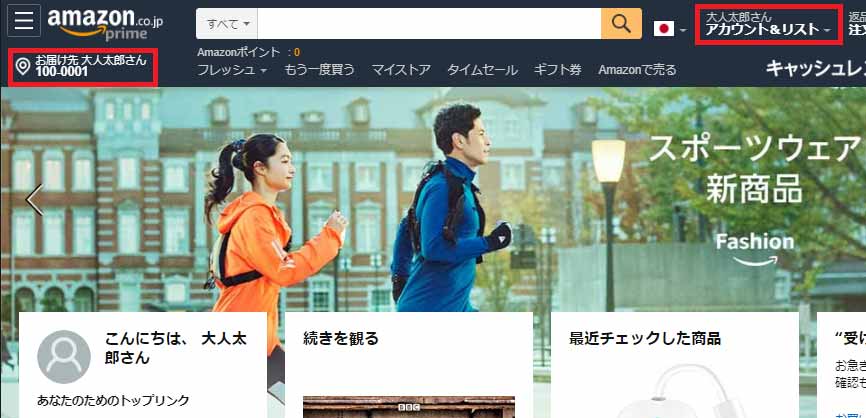 (Image: Amazon.co.jp)
(Image: Amazon.co.jp) アナタはAmazonの表示アカウントを本名にしていないだろうか? 実は、2019年9月、Amazonで他人の注文履歴や個人情報が見えてしまう事案が発生した。世界一の通販サイト「Amazon」でさえ、個人情報が漏洩する可能性があるのだから、普段からこのような事態に備えておく必要があるだろう。まず手始めに、Amazonの表示アカウントを匿名のニックネームに変更してみてはいかがだろうか?
Amazonの表示アカウントの変更は簡単にできる。まず、アカウントが表示されている「アカウント&リスト」をクリックして、「ログインとセキュリティ」を選択する。ここで名前の編集を選び「名前の変更」でニックネームに変更すればいいのだ。
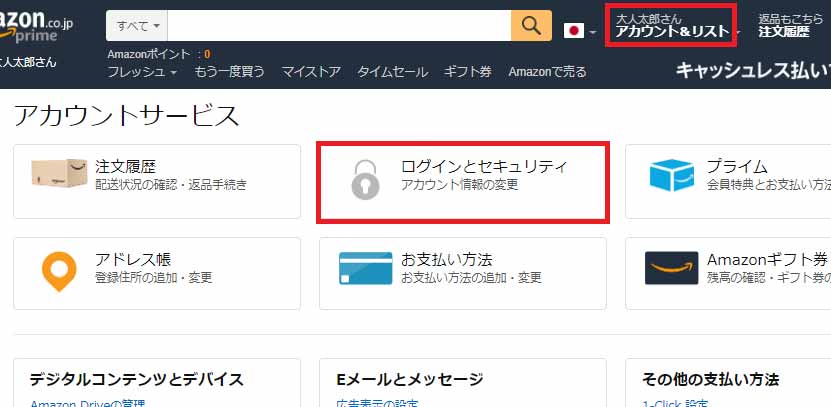 (Image: Amazon.co.jp)
(Image: Amazon.co.jp) Amazonの表示アカウントを変更するには、まず「アカウント&リスト」をクリックして、「ログインとセキュリティ」を選択する
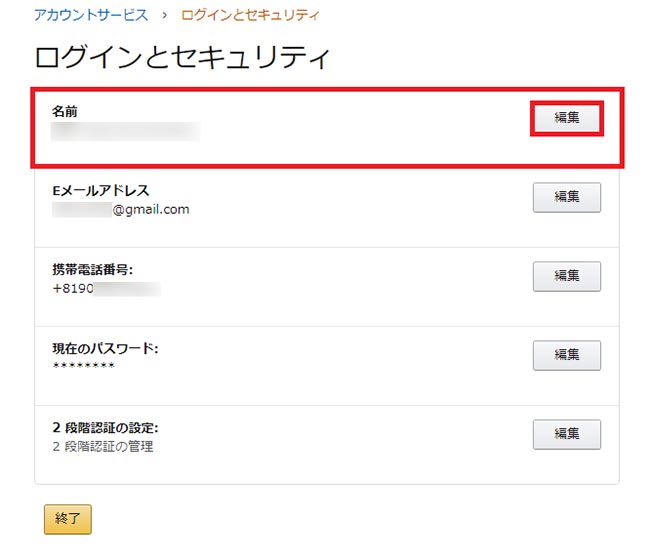 (Image: Amazon.co.jp)
(Image: Amazon.co.jp) 「ログインとセキュリティ」画面では「名前」の「編集」を選択しよう
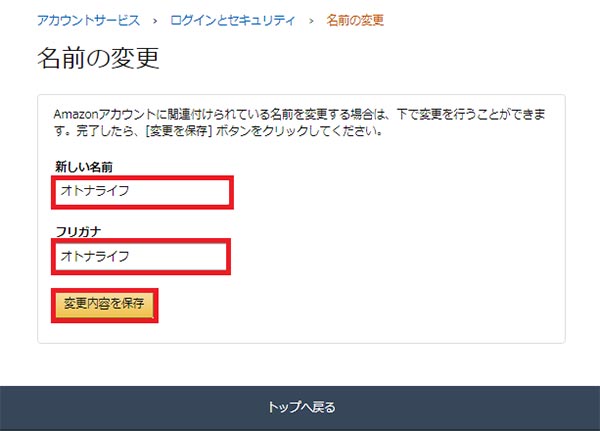 (Image: Amazon.co.jp)
(Image: Amazon.co.jp) 「新しい名前」と「フリガナ」にニックネームを入力して「変更内容を保存」を押す
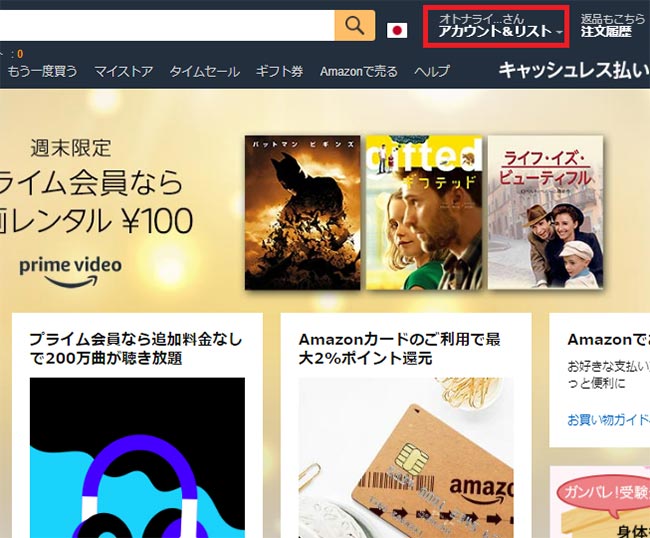 (Image: Amazon.co.jp)
(Image: Amazon.co.jp) Amazonで表示されるアカウント名がニックネームになっていればOKだ
表示されるお届け先住所も架空のものに変更可能!
表示アカウントをニックネームに変更しても、画面上にはお届け先も表示されてしまう。ついでに、ここもニックネームに変更しておこう。実は宛先がニックネームであっても、自宅の表札にそのニックネーム表示があれば荷物は届くのである。もし、個人情報を確実に守りたいのであれば、住所も架空のものにしておけばいい。
実は、画面に表示されるお届け先の変更も簡単にできる。まず、「お届け先」をクリックしたら「場所を選択」画面で「アドレスを管理」を押す。次の画面で「新しい住所を追加」を選択し、架空の宛先を登録したら、それを“既定の住所に設定”すればOKだ。ただし、住所まで各空のものにすると商品が届かないので、実際に注文するときは、毎回、発送先を正しい住所に変更する必要がある。架空の住所にした人は十分注意しよう。
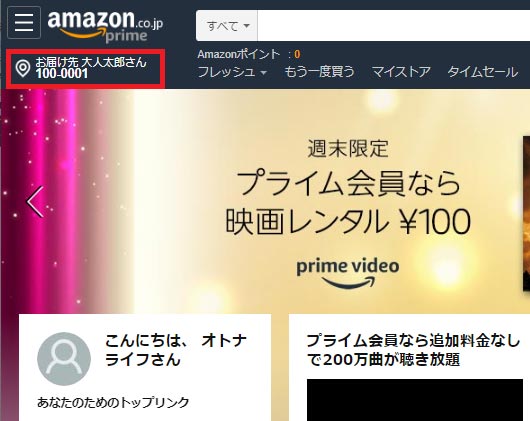 (Image: Amazon.co.jp)
(Image: Amazon.co.jp) Amazonで表示されるアカウントを変更しても、「お届け先」のアカウントが本名のままでは意味がない。「お届け先」をクリックしてここも架空の物に変更しよう
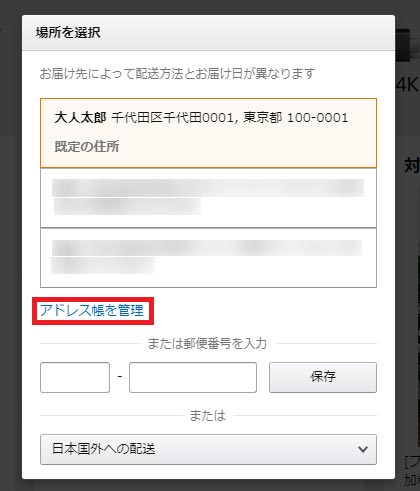 (Image: Amazon.co.jp)
(Image: Amazon.co.jp) 「場所を選択」画面が表示されるので、「アドレス帳を管理」をクリックする
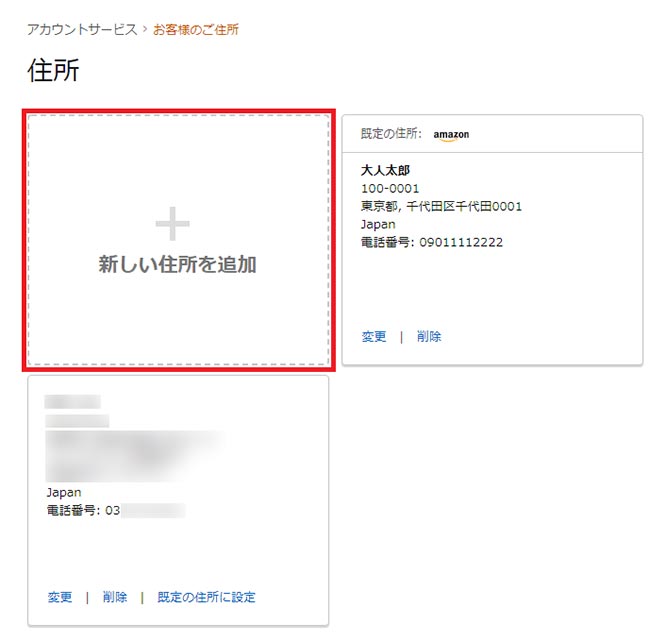 (Image: Amazon.co.jp)
(Image: Amazon.co.jp) 「新しい住所を追加」で架空の住所を登録し、それを「既定の住所に設定」すればOK。ただし、実際に買い物をするときは、毎回、正しい住所を選択し直す手間がかかる
●Amazon(公式)は→こちら



